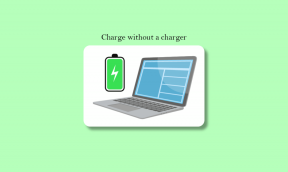Come aggiornare DirectX su Windows 11
Varie / / November 13, 2023
DirectX è un componente del sistema operativo Windows che consente al software, principalmente ai giochi, di funzionare perfettamente con il tuo l'hardware del computer e mantenerlo aggiornato garantisce che il sistema possa gestire la grafica e i contenuti multimediali più recenti contenuto. Questo articolo esplorerà come aggiornare rapidamente DirectX su Windows 11 e 10.

Qual è l'ultima versione di DirectX? Bene, al momento della stesura di questo articolo, sono 12. DirectX 12 è stato annunciato alla GDC il 20 marzo 2014 e rilasciato ufficialmente insieme a Windows 10 il 29 luglio 2015. Uno dei vantaggi significativi è che migliora le prestazioni grafiche. Inoltre, fornisce compatibilità con i giochi più recenti, corregge bug e migliora la sicurezza.
Ma prima diamo un'occhiata da vicino a cos'è DirectX.
Cos'è DirectX e perché è importante
DirectX svolge un ruolo cruciale nelle applicazioni multimediali e di gioco. Colma il divario tra software e hardware, consentendo agli sviluppatori di interagire con i componenti hardware di un computer come schede grafiche, dispositivi audio e periferiche di input. DirectX consente agli utenti di eseguire il rendering di grafica 2D e 3D, gestire contenuti multimediali, gestire l'input dell'utente e gestire giochi in rete.
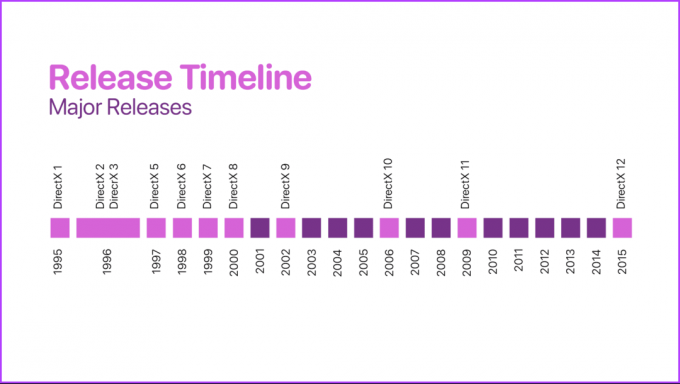
Fondamentalmente, DirectX garantisce che i giochi e le applicazioni multimediali possano sfruttare tutto il potenziale dell'hardware di un computer, fornendo esperienze ricche e coinvolgenti, che la rendono una tecnologia cruciale per l'industria dei giochi e le applicazioni che coinvolgono grafica e multimedia.
Con questa comprensione, controlliamo quale versione di DirectX hai.
Come verificare la versione corrente di DirectX sul tuo PC Windows
Controllare la versione DirectX del tuo PC è semplice. Segui i passaggi seguenti.
Passo 1: premi il tasto Windows sulla tastiera, digita Correree fare clic su Apri.
Nota: In alternativa, premi il tasto "Windows + R" per aprire rapidamente la finestra di dialogo Esegui.

Passo 2: digitare il comando seguente nel campo di testo e fare clic su OK.
dxdiag
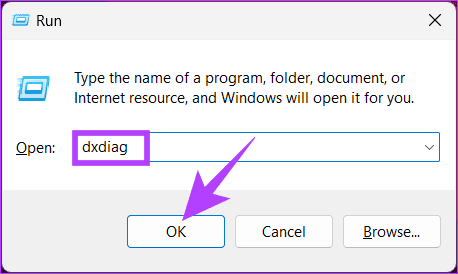
Passaggio 3: fare clic su Sì nel popup dello strumento di diagnostica DirectX.
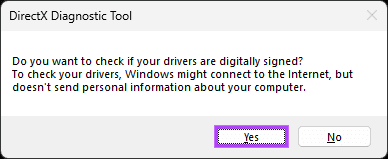
Passaggio 4: Ora, nella scheda Sistema della finestra Strumento di diagnostica DirectX, vedrai una sezione Informazioni di sistema che mostra la versione di DirectX.
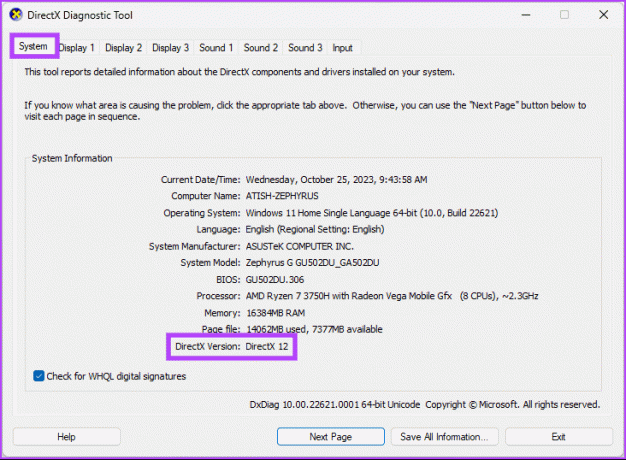
Questo è tutto. Ora conosci la versione di DirectX sul tuo PC Windows. Sebbene DirectX sia parte integrante del sistema operativo Windows, puoi installare manualmente DirectX su Windows.
Come installare l'ultima versione di DirectX su Windows
Esistono diversi modi per aggiornare la versione di DirectX sul tuo computer Windows 11 o 10. Cominciamo con il più semplice, per poi passare ad alcuni metodi meno conosciuti.
1. Utilizzando Windows Update
Questo metodo è il modo più semplice e comune per aggiornare DirectX sul tuo PC. Seguire le istruzioni riportate di seguito.
Passo 1: premi il tasto Windows sulla tastiera, digita Impostazionie fare clic su Apri.

Passo 2: nella finestra Impostazioni, vai su Windows Update.
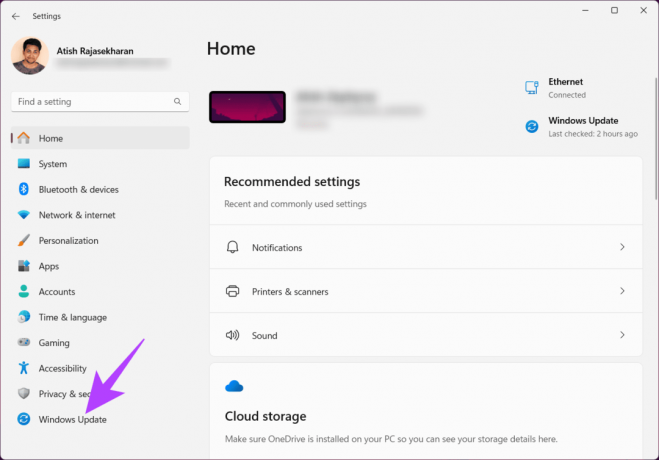
Passaggio 3: fai clic sul pulsante "Verifica aggiornamenti" nella sezione Windows Update.
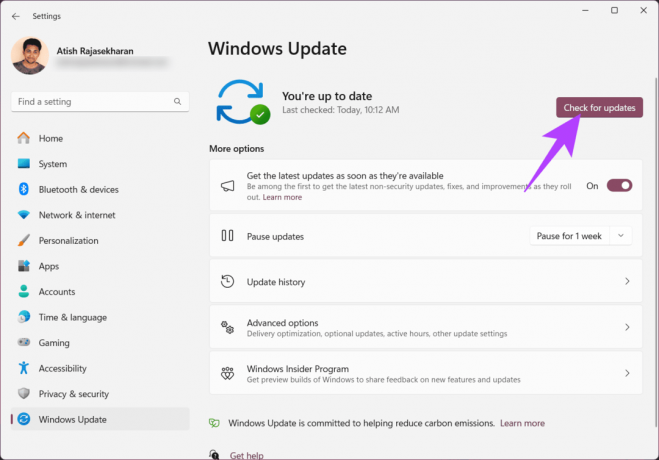
Passaggio 4: Ora scarica e installa gli aggiornamenti Windows disponibili. Una volta completato l'aggiornamento, dovresti aver aggiornato la tua versione di DirectX se è disponibile una versione più recente.
Una volta completato l'aggiornamento di DirectX, riavvia il computer; al riavvio eseguirai la versione più recente. Se non si aggiorna, puoi aggiornare il file direttamente il driver della scheda grafica e risolvere il problema. Se ciò non risolve gli errori DirectX, passa al metodo seguente.
2. Dal catalogo di Microsoft Update
Questo è un altro modo per aggiornare o scaricare DirectX, altrettanto semplice. Questo metodo ignora la sezione Windows Update e consente di scaricare l'aggiornamento direttamente dal sito Web Microsoft e installarlo.
Passo 1: apri il catalogo di Microsoft Update nel browser preferito sul tuo PC Windows.
Vai al catalogo di Microsoft Update
Passo 2: scegli l'aggiornamento che desideri installare dall'elenco degli aggiornamenti.
Passaggio 3: fare clic su Scarica.

Passaggio 4: In una nuova finestra, fare clic sul collegamento ipertestuale.
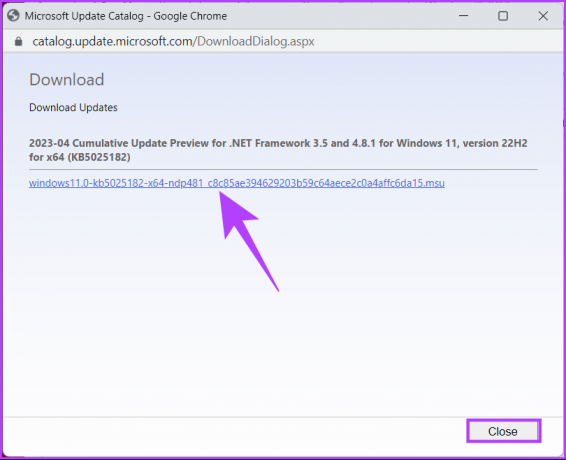
Passaggio 5: una volta fatto, l'aggiornamento verrà scaricato e salvato automaticamente. Fare doppio clic sul file e seguire le istruzioni per installarlo in modo efficace.
Una volta installato, riavvia il PC se richiesto. Ed ecco qua! Hai installato con successo l'ultima versione di DirectX su Windows.
Se non riesci ad aggiornare DirectX, puoi consultare gli strumenti di diagnostica DirectX. Abbiamo approfondito lo stesso nel nostro articolo su come risolvere DirectX che non si installa su Windows. Hai problemi a giocare ai giochi più vecchi dopo l'aggiornamento? Controlla il metodo successivo.
3. Visita l'Area download Microsoft
A differenza degli ultimi due metodi, questo metodo è molto più diretto e consente di aggiornare DirectX utilizzando il programma di installazione Web runtime dell'utente finale. Seguire i passaggi indicati di seguito.
Nota: il metodo non modifica la versione di DirectX ma installa invece alcune tecnologie legacy dell'SDK DirectX affiancate di cui i giochi più vecchi potrebbero aver bisogno.
Passo 1: vai all'Area download Microsoft dal browser preferito sul tuo computer Windows.
Vai all'Area download Microsoft
Passo 2: Ora seleziona la lingua e fai clic sul pulsante Download.
Nota: puoi anche verificare i requisiti di sistema scorrendo verso il basso.
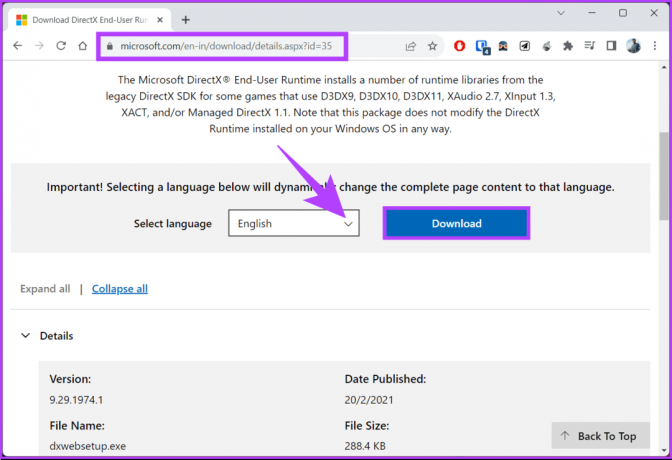
Passaggio 3: Una volta scaricato il file di installazione, fare doppio clic su di esso.
Nella finestra pop-up, fare clic su Sì.
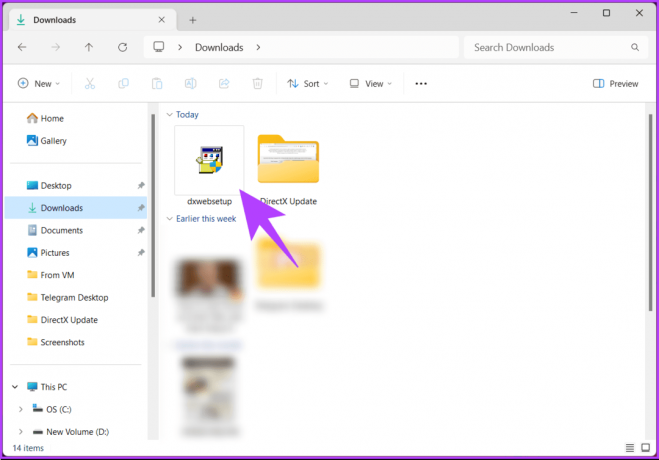
Passaggio 4: seleziona "Accetto il contratto" nella finestra di configurazione e fai clic su Avanti.
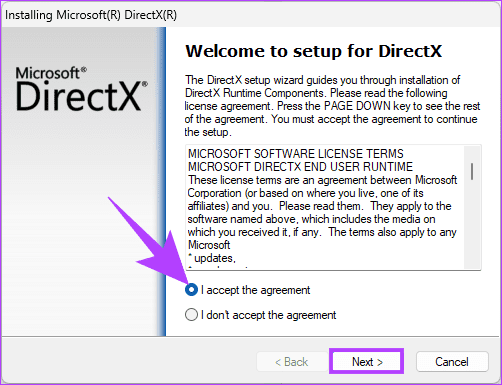
Passaggio 5: se desideri provare Bing Bar, fai clic su Avanti. In caso contrario, deseleziona "Installa Bing Bar" e fai clic su Avanti.
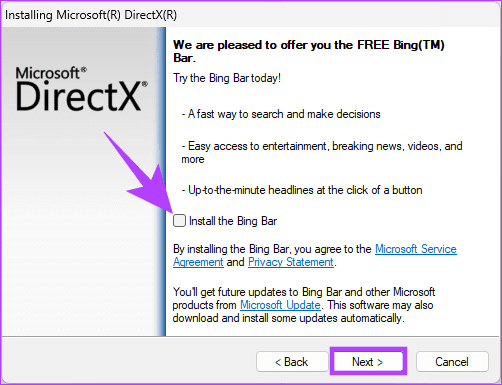
Il processo di installazione verrà avviato automaticamente e, una volta installato, fare clic su Fine per chiudere la finestra della procedura guidata di installazione. Ora riavvia il PC e, una volta tornato, i tuoi giochi più vecchi dovrebbero supportare DirectX.
Se hai domande a cui non abbiamo risposto, consulta la sezione Domande frequenti di seguito.
Domande frequenti sull'aggiornamento di DirectX
Sì, è sicuro aggiornare DirectX e non avrà alcun impatto negativo sul software esistente. Le nuove versioni di DirectX sono retrocompatibili, il che significa che possono eseguire giochi e applicazioni meno recenti senza problemi.
DirectX è una tecnologia esclusiva di Windows. Se utilizzi un sistema operativo non Windows (ad esempio macOS o Linux), non aggiornerai DirectX. Dovresti invece assicurarti che il tuo sistema sia compatibile con il software che desideri eseguire.
Migliora la tua esperienza di gioco
Ora che sai come aggiornare DirectX su Windows, puoi assicurarti che il tuo sistema esegua l'ultima versione, ottimizzandone le prestazioni e assicurandoti i migliori giochi e contenuti multimediali esperienza. Potresti anche voler imparare come farlo migliorare le prestazioni di gioco su Windows 11.

Scritto da
Atish è un esperto appassionato di tecnologia, blogger e creatore di contenuti con una laurea in ingegneria informatica. Ha iniziato a scrivere sul blog nel 2015. Con oltre 2000 articoli che coprono notizie tecnologiche, approfondimenti tecnologici e recensioni complete di smartphone e PC, il suo lavoro ha abbellito le pagine di siti affidabili come Gizbot, Firstpost, PhoneArena, GSMArena e IBTimes. Atish copre un'ampia gamma di argomenti su GT, tra cui istruzioni, suggerimenti preziosi e guide per la risoluzione dei problemi. Possiede certificazioni nel marketing digitale e nelle strategie di contenuto, assicurandosi di rimanere al passo con le tendenze tecnologiche pur mantenendo i più alti standard etici.